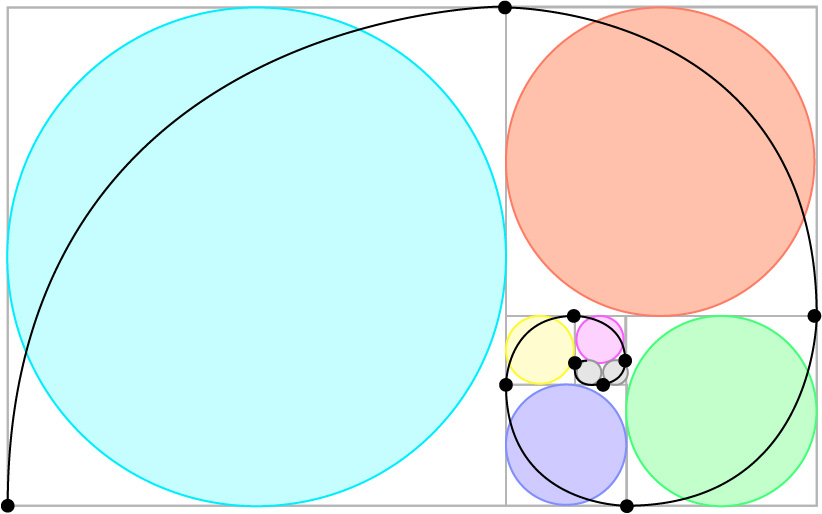デザイナーのねっちです。
webなどグラフィックのデザイン時にちょとした手書きの挿絵やアイコンなどが欲しいときがあるかと思います。
プロのイラストレーターさんにお願いしたり、素材を配布しているサイトで探すのもいいのですが、
時間や予算の関係で、ささっと用意できればな〜なんて時ありますよね。
そんな時私がよく使っている手法をご紹介!
手作りのイラレのブラシをプレゼント!こちらを使った描き方をご説明していきます!
こんな簡単にやってたのか!と思われそうなのであまり教えたくなかったのですが。。
ペンツールもペンタブも使わない
マウスがあればすぐできるのでペンツールに慣れないイラレ初心者の方でもすぐ描けます。
それではさっそくいってみましょー!
まずはこちらのAIデータをダウンロードしてください。

ファイルを開くと、すでにこんなHOMEアイコンのイラストがあります。
これを消してしまうと、ブラシデータも消えてしまうので、一旦アートボードの横に置いておいてください。

メニューのウィンドウ>ブラシを開くと、このチョーク風の線のもとが入っています。
鉛筆ツールでてきとうにさくっと
それでは描いてみましょう!
鉛筆ツールを選んだら、
できるだけだらしない姿勢でヘロヘロな線を描くのがポイント。
あら不思議。かわいく仕上がります。
線を閉じる際は、optionを押しながら線の始まりに近づけると閉じでくれます。
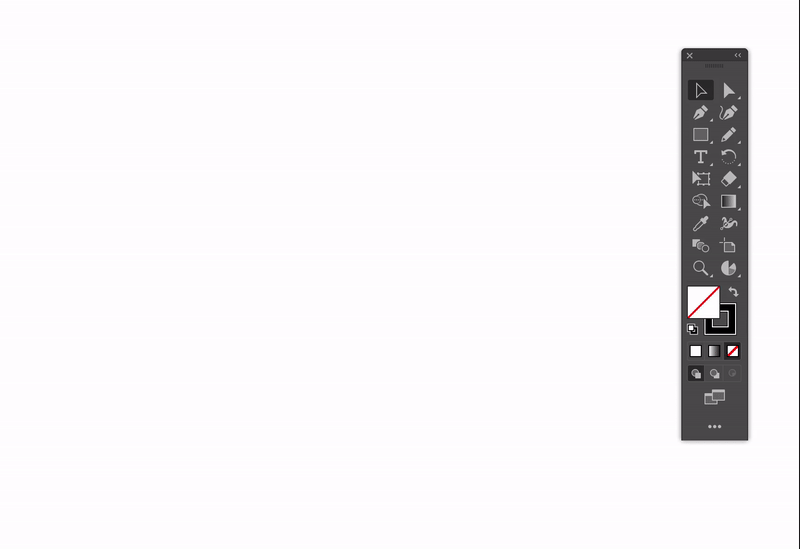
このままではいかにもイラレの線ですが、こちらにブラシを適応していきます。
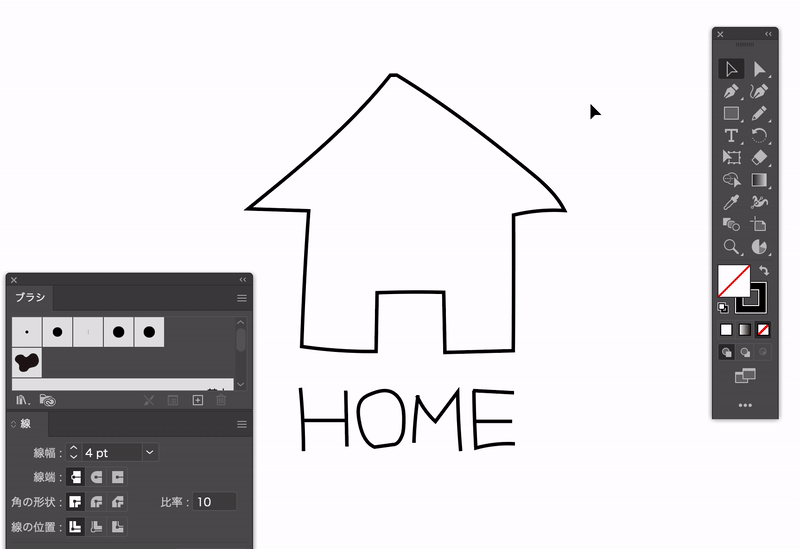
描いた線を選択したら、ブラシウィンドウから手書き線のもとを選んで適応します。
あとはお好みで線の太さを調整してできあがりです。
色を変えたい場合は、メニュー>オブジェクト>アピアランスを分割、お好みの色に変更してください!
以上です!みなさんもぜひ試してみてください!!
関連記事

- 都内から日帰りで!アートに興味がなくてもわざわざ行きたい!自然と美味しいご飯を楽……

- artcoをしている理由。
![[ライフハック]テレワーク中のデスクワークをどれだけ快適に過ごせるか問題記事画像](data:image/svg+xml,%3Csvg%20xmlns=%22http://www.w3.org/2000/svg%22%20viewBox=%220%200%20210%20140%22%3E%3C/svg%3E)
- [ライフハック]テレワーク中のデスクワークをどれだけ快適に過ごせるか問題
最近の投稿
- 松屋銀座7階ヴィンテージアクセサリー&雑……
- 松屋銀座7階ヨーロピアンヴィンテージ&版……
- 松屋銀座7階ヴィンテージアクセサリー&雑……
- 第9回 遊び脳トレーニング 2022
- 住まいの知識を学べる!長谷工マンションミ……
カテゴリ
タグ
animation, css, MOA美術館, rotate, Slider Pro, svg, としまえん, アート, アート教室, インハウスデザイナー, エンジニア, オリンピック, カゴメ野菜生活ファーム, カメラ, カメラテクニック, カレンダー, キャッシュクリア, クリエイティブディレクター, ショートカット, ジャケパン, ダヴィンチ, テレワーク, ハザードマップ, バランスシート, フィボナッチ数列, プログラミング, ママデザイナー, マラソン練習, マンションマニア, ミュージアム, メール処理, ライフハック, レストラン, ヴィンテージ, 不得意, 中銀カプセルタワービル, 企業内デザイナー, 伊藤園, 内製化, 写真, 写真構図, 切り絵, 創造, 北浦和公園, 在宅勤務, 埼玉県立近代美術館, 多摩センター, 子ども, 子連れ, 学校, 市原湖畔美術館, 手巻き時計, 映える写真, 昭和レトロ, 時計, 楽しい算数, 横須賀美術館, 浦安, 清瀬市, 災害時, 石神井公園, 社会人学生, 箱根彫刻の森美術館, 箱根登山鉄道, 経営, 芸術, 荷物, 豊島園, 遊園地, 釣り, 釣り堀, 黄金比



![[ライフハック]テレワーク中のデスクワークをどれだけ快適に過ごせるか問題記事画像](https://botao.co.jp/wp-content/uploads/2021/05/image.jpg)